Análisis del contenido del disco en el programa Wiztree gratuito
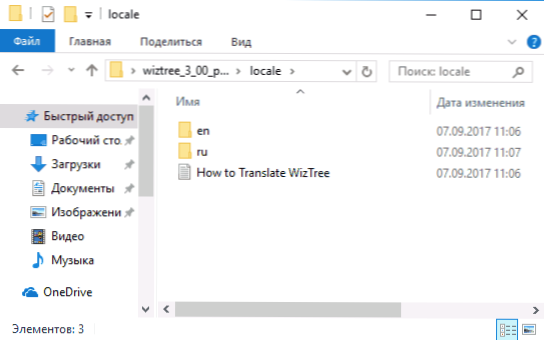
- 981
- 293
- Soledad Adorno
Uno de los problemas frecuentes de los usuarios no es se sabe dónde el lugar perdido en el disco duro de la computadora y para el análisis, qué tiene lugar exactamente, hay programas pagados y gratuitos, algunos de los cuales escribí anteriormente en el artículo cómo para averiguar qué lugar está ocupado en el disco.
Wiztree es otro programa gratuito para analizar el contenido del disco duro, SSD o unidad externa, entre las ventajas de las cuales: alta velocidad y presencia del idioma ruso de la interfaz. Se trata de este programa que se discutirá más a fondo en el artículo. También puede ser útil: cómo limpiar el disco C de archivos innecesarios.
Wiztree de instalación
El programa Wiztree está disponible para descargar gratuita en el sitio web oficial. Al mismo tiempo, recomiendo cargar el portátil que no requiere la instalación del programa (enlace "zip portátil" en la página oficial).
Por defecto, el programa no tiene un idioma de interfaz ruso. Para instalarlo, cargue otro archivo: ruso en la sección de traducciones en la misma página, desempaquetelo y copie la carpeta Ru en el programa Wiztree de la carpeta local.
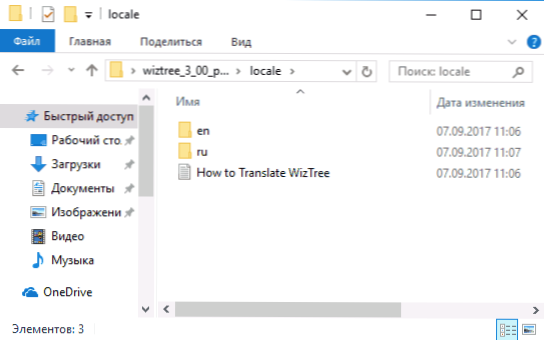
Después de comenzar el programa, vaya a las opciones - Menú del idioma y seleccione el idioma ruso de la interfaz. Por alguna razón, después del primer lanzamiento del programa, la elección del ruso no estaba disponible para mí, pero apareció después del cierre y reiniciar de Wiztree.
Uso de Wiztree para verificar cuál es la ocupación de un lugar de disco
El trabajo adicional con el programa Wiztree, creo, no debería causar dificultades incluso para los usuarios novatos.
- Seleccione un disco, cuyo contenido debe analizarse y presione el botón "Análisis".
- En el depósito del "árbol", verá la estructura del árbol en el disco con información sobre cuánto ocupa cada uno de ellos.
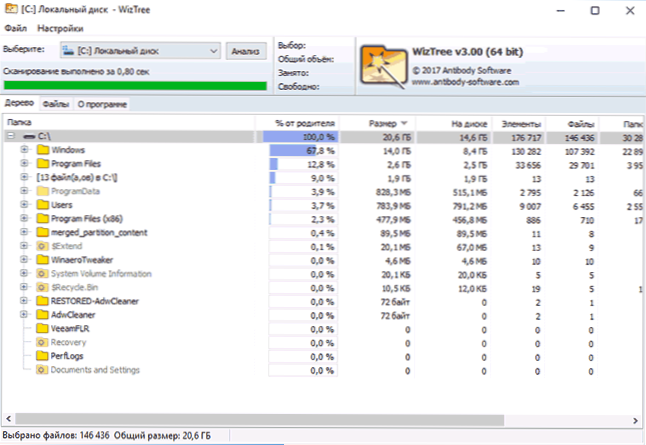
- Al implementar cualquiera de las carpetas, puede ver qué carpetas y archivos traviesos tienen lugar en el disco.
- "Archivos" de pestaña muestra una lista de todos los archivos en el disco, el más grande de los cuales se encuentra en la parte superior de la lista.
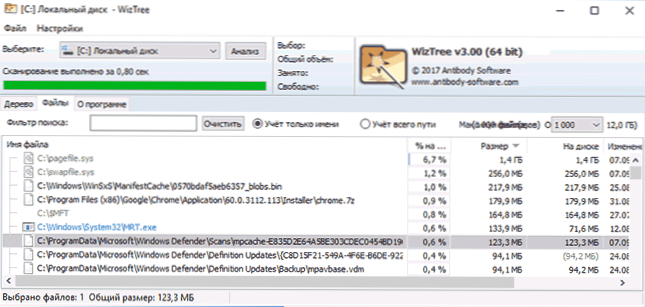
- Para los archivos, el menú contextual de Windows está disponible, la capacidad de ver el archivo en el conductor y, si lo desea, eliminarlo (esto se puede hacer simplemente por la tecla Eliminar en el teclado).
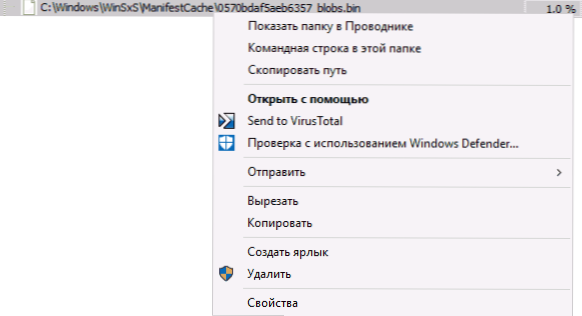
- Si es necesario, en la pestaña "Archivos", puede usar el filtro para buscar solo archivos específicos, por ejemplo, solo con la extensión .Mp4 o .JPG.
Tal vez todo esto esté sobre el tema de usar Wiztree: como se señaló, bastante simple, pero también bastante efectivo para tener una idea del contenido de su disco.
En el caso de que encuentre un archivo o carpeta incomprensible en el programa, no recomiendo eliminarlos para eliminar de inmediato: primero busque en Internet, qué tipo de archivo o carpeta es: tal vez son necesarios para el funcionamiento adecuado del sistema.
Sobre este tema puede ser útil:
- Cómo eliminar la carpeta de Windows.VIEJO
- Cómo limpiar la carpeta Winsxs

